Vynechání prázdných stránek při skenování
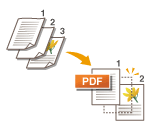 | Stroj může detekovat prázdné stránky při skenování a zasílat / ukládat všechny stránky s výjimkou těch prázdných. |
1
Uložte originál. Ukládání originálů
2
Stiskněte tlačítko <Skenovat a Odeslat>. Obrazovka <Hlavní obrazovka>
3
Zadejte místo určení na obrazovce základních funkcí skenování. Obrazovka základních funkcí skenování
4
Podle potřeby zadejte nastavení skenování. Základní operace pro skenování originálů
5
Stiskněte tlačítko <Volby>  <Přeskočit prázdné originály>.
<Přeskočit prázdné originály>.
 <Přeskočit prázdné originály>.
<Přeskočit prázdné originály>.6
Vyberte barvu pro originály, které má stroj při skenování přeskočit.
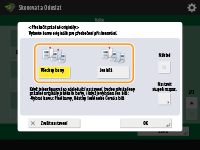
Pro přeskočení prázdných originálů bez ohledu na jejich barvu vyberte <Všechny barvy>. Pro přeskočení pouze bílých originálů vyberte <Jen bílá>.
Pokud je zvoleno něco jiného než <Auto (Barvy/ČB)> nebo <Auto (Barvy/Šedá)> v <Vybrat barvu>, provede se stejná operace jako <Všechny barvy>, i když je nastaveno <Jen bílá>.

Při ukládání do <Schránka> pomocí funkce <Skenovat a Uložit> nelze vybrat barvu originálů, která se má vynechávat. Přejděte ke kroku 7.
Po stisknutí <Náhled> můžete zkontrolovat obsah naskenovaných originálů na obrazovce náhledu. <Náhled> se nezobrazí, když je <Schránka> zvoleno v <Skenovat a Uložit>. Kontrola naskenovaných originálů před jejich odesláním/uložením (Náhled)
7
Stiskněte <Nastavit stupeň rozpoz.>, nastavte přesnost detekce prázdného papíru a poté stiskněte <OK>.
Stisknutím <+> zvýšíte přesnost detekce.
8
Stiskněte tlačítko <OK>  <Zavřít>.
<Zavřít>.
 <Zavřít>.
<Zavřít>.9
Stiskněte  (Start).
(Start).
 (Start).
(Start).Originály se naskenují a spustí se odesílání/ukládání.
 |
Mohou být specifikovány pouze destinace typu <E-mail> nebo <Soubor>, když je nastaveno <Přeskočit prázdné originály>. Odeslání nemůže být provedeno, pokud je nastaven typ destinace jiný než <E-mail> nebo <Soubor>. Je-li velikost originálu menší než nastavení velikosti skenování, nemusí se správně přeskočit. |
 |
Chcete-li zkontrolovat počet originálů, které byly odeslány/uloženy, postupujte následovně:  (Monitor stavu) (Monitor stavu)  <Odeslat> <Odeslat>  <Výpis úloh> <Výpis úloh>  vyberte dokument vyberte dokument  <Detaily> <Detaily>  zkontrolujte počet zobrazený pro <Odeslané stránky> zkontrolujte počet zobrazený pro <Odeslané stránky>Na obrazovce stavu a na hlášení správy komunikace se zobrazí počet včetně prázdného papíru. Kontrola stavu a výpisu pro naskenované dokumenty |